
Chromecast เป็นเนื้อหา ตัวเลือกสตรีมมิงแบบ How-to Geek . ช่วยให้อุปกรณ์ใด ๆ ที่ติดตั้งแอป Chromecast เป็นรีโมทคอนโทรล
ตอนนี้คุณคงทราบแล้วว่า Chromecast สามารถทำอะไรได้บ้างซึ่งเป็นสิ่งที่น่าสนใจ สะท้อนหน้าจอโทรศัพท์ของคุณ , หรือ แคสต์เนื้อหาจากแท็บ Chrome หรือแม้แต่เดสก์ท็อปทั้งหมด ซึ่งหมายความว่าคุณมีตัวเลือกมากมายเกี่ยวกับสิ่งต่างๆที่คุณสามารถแสดงบน HDTV ที่สวยงามขนาดใหญ่ของคุณไม่ว่าจะเป็นเกมวิดีโอสไลด์โชว์งานนำเสนอทั้งหมดนี้อยู่ในราคาเพียง $ 35 เกี่ยวกับขนาดของ ซิปโป้ .
ดังที่เราได้กล่าวไปแล้วอุปกรณ์ใด ๆ อาจเป็นรีโมทได้ เยี่ยมไปเลยด้วยเหตุผลหลายประการ คุณสามารถควบคุม Chromecast ในห้องใดก็ได้ นอกจากนี้ตราบใดที่อุปกรณ์ของคุณเชื่อมต่อกับจุดเชื่อมต่อเดียวกันคุณสามารถเพิ่มอุปกรณ์ไปยังสตรีมเดียวกันได้อย่างราบรื่นรับช่วงสตรีมจากอุปกรณ์หนึ่งไปยังอีกอุปกรณ์หนึ่งและแม้แต่ส่งสตรีมเดียวกันนั้นไปยัง Chromecast อื่นเช่น เชื่อมต่อกับทีวีเครื่องอื่น
ทำการสุ่มอุปกรณ์
สิ่งสำคัญคือต้องเข้าใจวิธีการคัดเลือกนักแสดงอย่างน้อยก็เป็นวิธีที่เราใช้ในบทความนี้ เมื่อใดก็ตามที่คุณแคสต์ภาพยนตร์บน Netflix หรือเพลงบน Pandora อุปกรณ์ทั้งหมดของคุณกำลังทำจริงๆคือบอก Chromecast ว่าจะหาสตรีมได้ที่ไหนจึงจะสามารถเล่นได้ซึ่งไม่ขึ้นกับอุปกรณ์
เมื่อถึงจุดนั้นคุณสามารถควบคุมแคสต์จากอุปกรณ์ของคุณได้ แต่แม้ว่าคุณจะออกจากแอปหรือแม้กระทั่งปิดโทรศัพท์สตรีมก็ยังเล่นต่อไปได้ วิธีนี้จะไม่ได้ผลหากคุณกำลังแคสต์หน้าจอหรือแท็บ Chrome เพียง แอปที่รองรับ Google Cast . เมื่อคุณไม่ได้แคสต์ไอคอนแคสต์จะว่างเปล่าเช่นอยู่ที่นี่ในแอป Netflix ของเรา
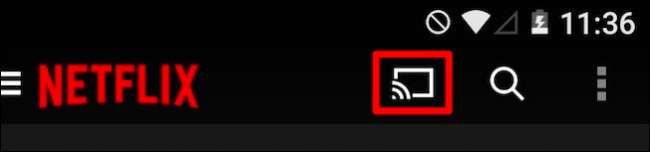
หากคุณกำลังแคสต์ไอคอนจะเต็มไป (แม้ว่าจะไม่จำเป็นต้องเป็นสีน้ำเงินหรือสีอื่นก็ตาม)
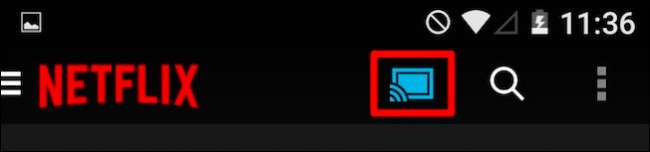
ง่ายพอที่จะเข้าใจ หากคุณหยิบโทรศัพท์ขึ้นมาและเชื่อมต่อกับ Chromecast คุณสามารถเล่นอะไรก็ได้ที่คุณเลือก แต่จะเกิดอะไรขึ้นถ้าคุณถูกเรียกเข้าไปในห้องอื่นและลืมที่จะหยุดภาพยนตร์ของคุณชั่วคราว? หรือจะเกิดอะไรขึ้นถ้าคุณรู้ว่าคุณต้องการดูบนแท็บเล็ตบนเตียงและทำต่อจากจุดที่คุณค้างไว้?
อย่าลืมว่าสตรีม Chromecast ไม่ได้ขึ้นอยู่กับอุปกรณ์ใด ๆ ดังนั้นคุณสามารถเปลี่ยนจากอุปกรณ์ที่รองรับ Chromecast ไปยังอุปกรณ์อื่นและรับสตรีมวิดีโอของคุณได้
ในภาพหน้าจอก่อนหน้านี้เรากำลังแคสต์จากโทรศัพท์ของเรา แต่เรามีเสื้อผ้าที่จะพับได้ดังนั้นเราจึงต้องการดูโปรแกรมของเราในห้องซักผ้าบนแท็บเล็ต หากเราทำสิ่งนี้บน Netflix (ทางเลือกที่ชัดเจน) เราจะเปิดแอปบนแท็บเล็ตของเราและแตะไอคอน Cast
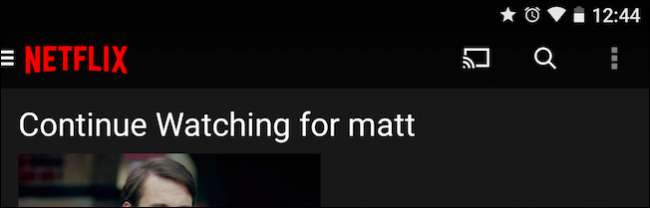
รายการตัวเลือกจะปรากฏขึ้นเพื่อแสดง Chromecast ของคุณ เห็นได้ชัดว่าหากคุณมีสองอย่างขึ้นไปสิ่งเหล่านี้จะปรากฏที่นี่ดังนั้นคุณควรเลือกสตรีมที่มีสตรีมที่คุณต้องการควบคุม

เมื่อคุณเชื่อมต่อกับ Chromecast แล้วคุณจะเห็นการควบคุมที่เกี่ยวข้องกับแอปพลิเคชันปรากฏบนอุปกรณ์ของคุณดังนั้นอย่างน้อยที่สุดคุณควรจะหยุดชั่วคราวหรือหยุดเปลี่ยนสตรีมและเพิ่ม / ลดระดับเสียงได้ ในกรณีของ Netflix คุณจะมีตัวเลือกเพิ่มเติมเล็กน้อย
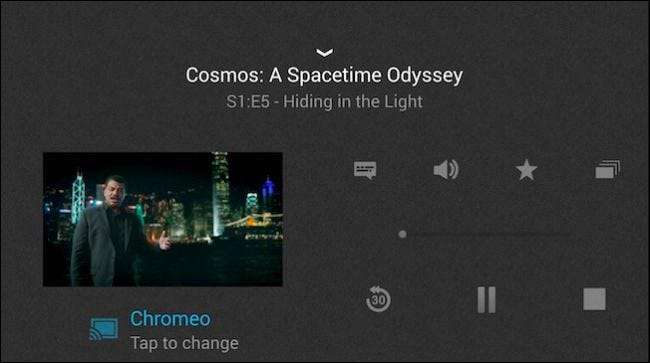
เมื่อเทียบกับแอป WatchESPN ซึ่งให้การควบคุมขั้นพื้นฐาน (หยุดตัดการเชื่อมต่อเปลี่ยนช่องและระดับเสียง)
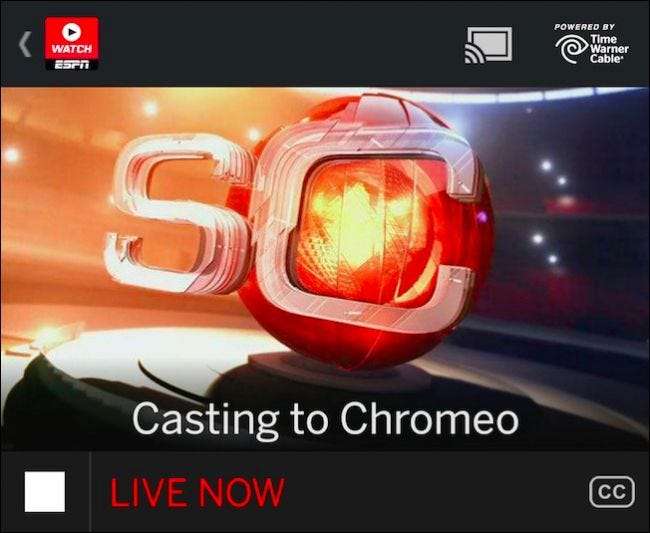
ไม่ว่าคุณจะใช้แอปใดก็ตามเมื่อคุณได้ควบคุมอุปกรณ์อื่นแล้วคุณสามารถทำสิ่งอื่น ๆ ได้อีกมากมาย ในกรณีของสถานการณ์แท็บเล็ตของเราเราสามารถแตะที่ไอคอนส่งแล้วเลือก“ อุปกรณ์นี้” เพื่อย้ายสตรีมไปที่อุปกรณ์นั้น
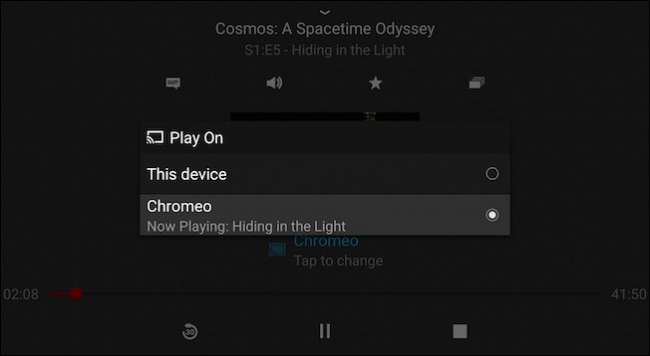
ตอนนี้เรากำลังดูสตรีม Netflix ของเราบนแท็บเล็ตของเราซึ่งจะตัดการเชื่อมต่ออุปกรณ์อื่นของคุณหรืออุปกรณ์จาก Chromecast จากที่นี่คุณสามารถรับชมสตรีมของคุณได้จนกว่าจะจบหรือแบตเตอรี่หมด หรือคุณสามารถส่งสตรีมนี้กลับไปที่ Chromecast เดียวกันหรือสตรีมอื่นที่เชื่อมต่อกับทีวีเครื่องอื่นได้
ดังนั้นคุณสามารถจินตนาการถึงความยืดหยุ่นเมื่ออุปกรณ์ทุกชิ้นอาจเป็นรีโมท คุณสามารถนำสตรีมไปกับคุณได้ทุกที่ทุกเวลาที่คุณอยู่ตราบใดที่คุณอยู่ในระยะสัญญาณ WiFi
เราควรชี้ให้เห็นว่าดูเหมือนว่าจะใช้ได้กับสตรีมวิดีโอเท่านั้น แต่ที่กล่าวว่า แอปส่วนใหญ่ที่รองรับ Google Cast ดูเหมือนจะเป็นวิดีโอโดยเฉพาะโดยมีข้อยกเว้นที่โดดเด่นที่ได้รับความนิยมคือ Pandora และอีกสองสามรายการ เห็นได้ชัดว่าวิธีนี้ใช้งานได้ดีกับแอพ Netflix และ WatchESPN รวมถึง YouTube และเราสามารถสันนิษฐานได้ว่าคนอื่น ๆ
อย่าลังเลที่จะทดสอบของคุณและถ้าคุณรู้สึกว่ามีแนวโน้มที่จะบอกเราเกี่ยวกับเรื่องนี้ในฟอรัมสนทนาของเรา







